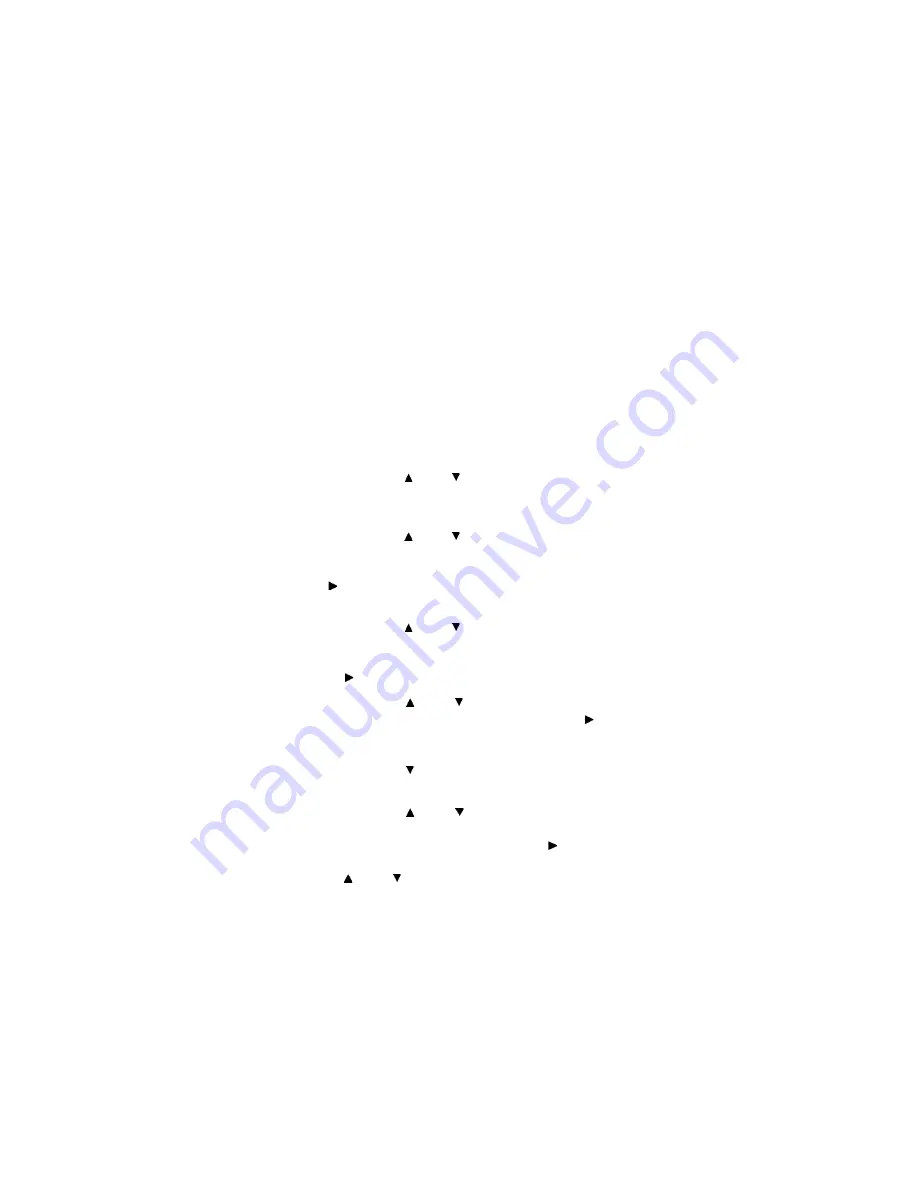
B6500 Guía del Usuario
53
Importante:
•
Cuando configure el tamaño del papel en el controlador de la
impresora y en el panel de control, asegúrese de que entra el
tamaño del papel que va a utilizar. Si entra el tamaño
equivocado, la máquina puede fallar al imprimir,
especialmente si configura un tamaño mayor cuando va a
imprimir en papel menos ancho.
NOTA
>
Para restaurar la configuración de tamaños de papel
estándar, seleccione [Auto] en el paso de abajo. La
impresora detectará automáticamente el tamaño y
orientación del papel cargado.
1.
Presione el botón <MENU> para abrir la ventana Menú.
2.
Presione el botón < > o < > hasta que aparezca el mensaje
[Media Menu (Menú de Medios)] y luego presione el botón
<>.
3.
Presione el botón < > o < > hasta que aparezca el mensaje
[Tray X auto Sense (Auto detectar bandeja x)] (X es el
número de la bandeja que configuró), luego presione el
botón < >. Coloque [Auto Sense (Auto detectar)] en OFF
(Desactivado).
4.
Presione el botón < > o < > hasta que aparezca el mensaje
[Tray X Paper Size (Tamaño de papel en bandeja x)] (X es el
número de la bandeja que desea configurar). Luego presione
el botón < >.
5.
Presione el botón < > o < > hasta que aparezca el tamaño
de papel deseado y luego presione el botón < >
o bien,
Presione el botón < > para que aparezca [Custom
(Personalizado)], luego presione el botón <SELECT>.
6.
Presione el botón < > o < > hasta que aparezca [Portrait
(Y) Size (Retrato tamaño (Y))] o [Landscape (X) Size (Paisaje
tamaño (X))], luego presione el botón < >. Entre los
valores del tamaño de papel que desea utilizar, presionando
el botón < > o < >.
7.
Presione el botón <SELECT>. .
8.
Presione el botón <CANCEL> para salir de los menús.
Summary of Contents for B6500 Series
Page 1: ...59386903_cvr jpg...
















































